Új betűtípusok hozzáadása és telepítése a Microsoft Word programhoz
Vegyes Cikkek / / August 05, 2021
Ha más szövegszerkesztővel (például Libre office vagy open office) létrehozott szövegfájlokat nyit meg, láthatja, hogy vannak olyan betűtípusok, amelyek nem jelennek meg helyesen. Azért, mert az általuk használt betűtípus nem érhető el a Windows Gépen. Ilyen esetekben telepítenie kell az új betűtípusokat a Microsoft Word programba, hogy gond nélkül megtekinthesse azokat.
Bár bizonyos esetekben csak egy klassz betűtípust szeretne. Annak érdekében, hogy a cikked jobban megjelenjen, vagy a betűkészlet a tartalom témája legyen, bármilyen helyzetben van is, szükséged van a betűtípusfájlok számítógépre történő hozzáadására.
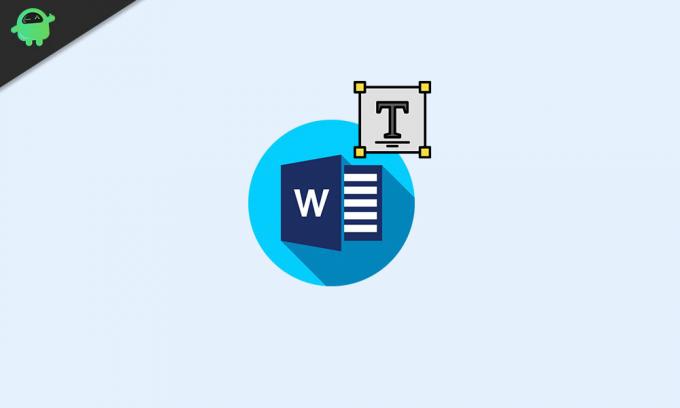
Tartalomjegyzék
-
1 Új betűtípusok hozzáadása és telepítése a Microsoft Word programhoz
- 1.1 1. lépés: Betűtípusfájlok beszerzése
- 1.2 2. lépés: A betűtípus telepítése
- 1.3 3. lépés: A betűtípus használata
- 2 Következtetés
Új betűtípusok hozzáadása és telepítése a Microsoft Word programhoz
Itt, ebben a cikkben elmagyarázzuk, hogyan tölthet le és telepíthet új betűtípusokat, hogy felvehesse azokat a Microsoft Word-be.
1. lépés: Betűtípusfájlok beszerzése
A betűtípusfájlok olyan csomagokban vannak, mint a True type font (.ttf) vagy az Open type font (.otf). Először meg kell szereznie ezeket a fájlokat megbízható forrásból. Mivel ezek a rosszindulatú programok terjedésének általános módszerei. Néhány megbízható forrás a betűtípusok megszerzéséhez: (Kattintson a webhely megnyitásához)
- DaFont
- Fontspace
- Betűtípus Mókus
- Google betűtípusok
Miután letöltött betűtípusfájlokat ezekről a webhelyekről, folytathatja azok telepítését. Legtöbbször ezeket a betűtípusokat egy zip fájlba csomagolják.

Tehát előbb ki kell csomagolni őket. Használhatja a beépített zip kezelőt a Windows rendszeren, vagy használhat olyan programokat, mint a WinRAR.
2. lépés: A betűtípus telepítése
Miután letöltötte a betűtípusokat, egyszerű telepíteni őket. Kövesse ezeket a lépéseket a PC-re vagy a Mac-re történő telepítéshez.
Windows esetén
- Kattintson a jobb gombbal a betűtípusfájlra, majd kattintson az Install gombra. (Ha minden felhasználó számára telepíteni szeretné a betűtípust, kiválaszthatja a telepítést az összes felhasználó számára. Lehet, hogy meg kell adnia egy rendszergazdai jelszót.)
- Várja meg, amíg befejeződik.
- Ez az. Telepítette a betűtípust a Windows gépébe.

Mac-hez
Valójában a mac-ra telepítés nagyon egyszerű. Ehhez kövesse az alábbi lépéseket:
- Kattintson duplán a betűtípus fájlra.
- Ennek a betűkészletek előnézetét kell megmutatnia.
- Kattintson a telepítés gombra, és várja meg, amíg települ.

3. lépés: A betűtípus használata
A betűtípus telepítése után a betűkészletnek meg kell jelennie a Word alkalmazás betűkészlet-választójában. A betűtípus a rendszer minden részén használható, beleértve az összes irodai alkalmazást és programot.
Nyissa meg a szót, válassza ki a betűtípust a betűválasztóból. A betűtípus megtalálásához kereshet a betűkészletről a választóban. Kattintson a betűtípusra és kezdje el beírni. Műveletben látnia kell a betűtípust.
Megjegyzés: Ha nem látja a telepített betűtípusokat, akkor próbálja meg újraindítani a programot. Ha bármilyen problémával szembesül, akkor a betűkészlet-változtatás befejezéséhez szükség lehet a számítógép újraindítására.
Következtetés
Mint látható, az új betűtípusok beillesztése a számítógépére nem olyan nehéz, mint amilyennek hangzik. Csak meg kell szereznie a betűtípust megbízható forrásból. Azt követően; minden nagyon egyszerű. Bár ha azt tervezi, hogy elküldi másoknak, akkor a betűkészletet is be kell telepíteniük a rendszerükbe, hogy a dokumentumot bármilyen probléma nélkül megtekinthessék. A helyzet elkerülése érdekében azonban mindig exportálhatja a dokumentumot pdf fájlként.
Csak legyen körültekintő, ha ismeretlen forrásokból szerez betűtípusfájlokat. Kártékony rosszindulatú programokat tartalmazhatnak.
A szerkesztő választása:
- Fájlok átvitele a TeamViewer-re
- A fájl elérési útjának megtekintése és megnyitása a Mac Spotlight Search alkalmazásban
- Mik azok a PY fájlok? Hogyan nyitható meg a PY fájlok Windows 10 számítógépen?
- Hogyan lehet törölni a diszkord cache fájlokat asztali és mobil eszközökön
- Az ownCloud 10 telepítése a Raspberry PI 3-ra a Raspbian Stretch telepítésével
Rahul informatikus hallgató, aki hatalmas érdeklődést mutat a technika és a kriptovaluta témák iránt. Időjének nagy részét vagy írással, vagy zenehallgatással tölti, vagy nem látott helyeken utazik. Úgy véli, hogy a csokoládé megoldás minden problémájára. Az élet megtörténik, és a kávé segít.



